我们几个朋友现在玩电脑游戏然而,如果玩游戏,必须重新启动游戏。我相信你会逃脱惩罚的是什么原因促使机器在玩游戏时自动重新启动?我们今天在这里讨论 导致Win10的个人电脑 重新启动游戏的问题和补救措施
正式更新[计算机系统] Win10 21H2 19044.1415
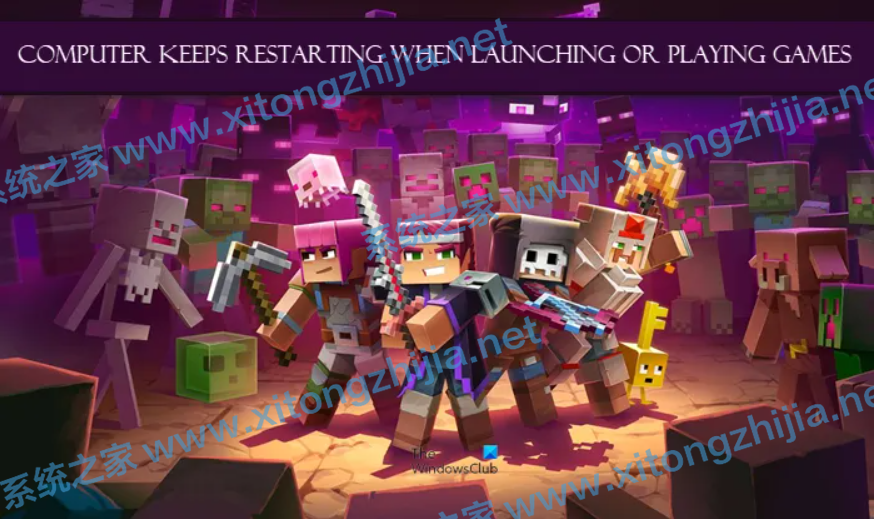
为什么我的电脑继续随机重开?
除其他原因外,但主要是过热处理器,是计算机随机重开问题的最典型实施者。 要随机解决计算机重开问题,打开机器和清理CPU,你可能需要个人电脑硬件专业人员的服务。
当开始玩游戏或玩游戏时,计算机将重新启动。
如果您的计算机在开始或玩游戏时重新启动, 最常见的罪魁祸首是:
计算机不符合游戏操作的最低系统要求。
电源设置。
过热。
系统故障。
坏 Psu 。
热辛克
过锁。
不正确的生物设置。
坏 Gpu 。
机器人窗口安装。
游戏是否导致您的计算机重新启动? 如果您遇到这个问题, 您可以尝试我们提出的解决方案, 看看它们是否有助于解决问题 。
更改电源计划
更新图形卡驱动程序
禁用任何第三方GPU(如果有的话)。
禁用过闸(如适用)
检查 Psu
检查处理器和热辛克
执行系统恢复
将 BIOS 重置为默认设置 。
更新生物。
让我们来看一下上述每一种解决办法的过程说明。
在继续下一个解决办法之前,您应该首先确保您的系统符合游戏的所有要求。请记住,最起码的先决条件并不能确保您不会遇到任何困难。为了从赌博经验中 得到最丰富的经验您的电脑至少应该符合建议(而不是最低数字)。您可以浏览互联网或访问游戏开发者/供应商的网站,找到游戏要求。
检查Windows 10/11设备上的任何更新和安装可用位置,以确定问题是否已纠正。
1] 更改电源计划
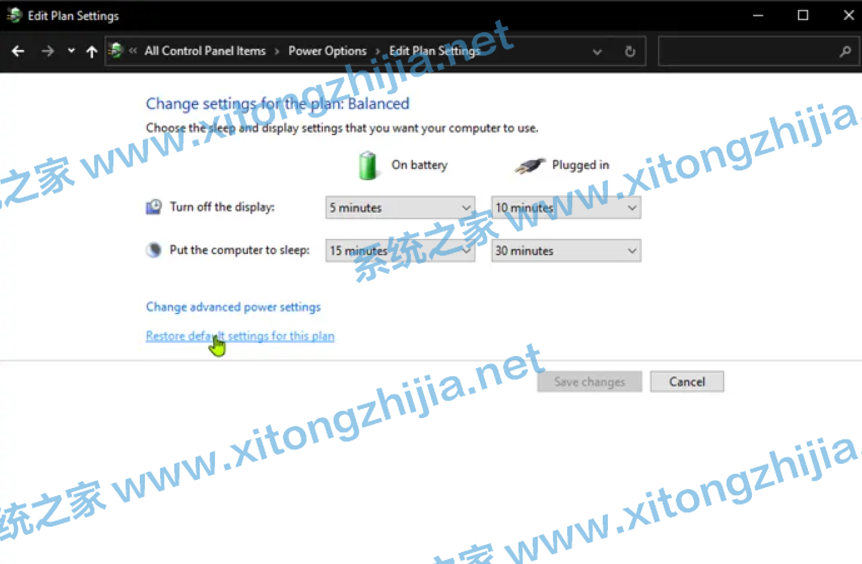
您可以检查您的 PC 上的电源设置, 以防止机器在启动或游戏中重新启动 。
做以下工作:
右键单击任务栏上系统托盘中的电池符号并选择属性。
选择电源选项。
如果电力计划目前设定为 " 节省电力 ",则在电力设置页面上将其改为 " 高性能 " 或 " 平衡 " 。
下一步,如果您先前更改了您选择的计划设置, 请单击以更新计划设置, 并为此计划选择“ Restore 默认设置 ” 。
退出控制面板。
重新启动 PC。
如果问题仍未解决,请继续寻求下一个补救办法。
2. 卡片司机更新
这种办法需要更新安装在Windows系统的卡驱动器。
3) 禁用任何第三方GPU(如果有的话)。
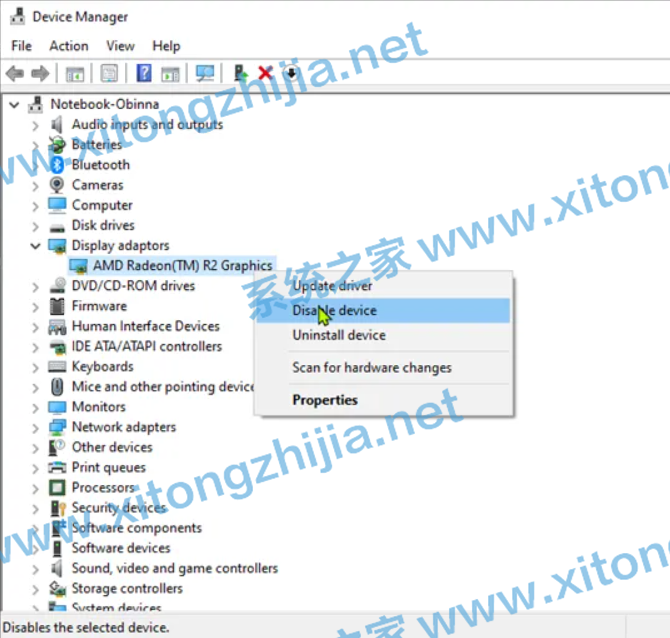
如果您在计算机上使用第三方 GPU, 可能会遇到这个问题, 因为它与 Windows OS 版本不兼容。 在这种情况下, 补救措施要求如下:
访问电源用户菜单时,请按 Windows 键+ X 键。
要访问设备管理器,请在键盘上使用 M 键。
在设备管理器中向下滚动, 查看已安装设备列表, 并扩展显示适配器区域 。
右键单击显示的卡片后单击已禁用的设备 。
退出设备经理。
重新启动计算机。
观察问题是否仍然存在,如果仍然存在,接着采取下一个补救办法。
4) 关闭超高频(如果适用)。
此方法要求您停止超标 CPU 。因此,如果你的电脑超时了只要翻转基于正在使用的锁定软件的修改即可。通常,运行程序并寻找替代目标超标的替代方案。完成后,重新启动计算机,检查这一问题是否已经解决。否则,继续下一个解决方案 。
5] 检查普苏
如果你的电力供应有问题 或者传输电力不足系统将由你重新检查还有一大堆其他的担忧。包括系统挂或冻结。在这种情况下,你可以试试不同的电源让我们检查一下情况是否还存在。此外,如果问题长期存在,用电源连接器取代PSU的电缆。请派一名电脑硬件专家 检查你的电力供应情况如果诊断发现有损坏,请更换硬件。
[6] 检查处理器和肝素
如果你的PC在玩游戏时撞车造成这种情况的原因往往是计算机过热,需要紧急重新启动。在这种情况下,检查热墨水,让你的视窗游戏设备保持凉爽如果你用笔记本电脑玩游戏您可以清洁烤架,此外,应使用冷却软件和冷却垫。
7] 执行系统恢复
您可以将系统恢复到前一点。当系统运行时,这将将系统恢复到前一点。
8. 将 BIOS 重置为默认设置。 。
此方法需要您将 BIOS 设置恢复到默认值, 并查看它是否有帮助。 如果它没有帮助, 请继续到下一个解决方案 。
9] 更新生物
您可以使用原设备制造商的工具,尝试更新BIOS和系统中的固体。
每一个OEM制造商都提供有用的工具, 帮助您不遗余力更新 BIOS、 固体和司机。 寻找您, 只从官方网站下载 。
这是更新BIOS最安全的方法:
如果您有戴尔笔记本电脑,您可通过连接戴尔的网络或使用戴尔来更新软件。
Wieson用户可以从微软商店获得MyASUS生物升级软件。
输入序列号/SNID 或按模型搜索产品,选择 BIOS/Solder,然后单击下载链接到您想要下载的文件。
联盟用户可使用联合系统更新工具。
惠普方案优势者可以利用综合的惠普支助帮助者。
